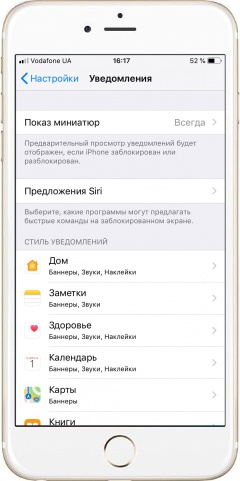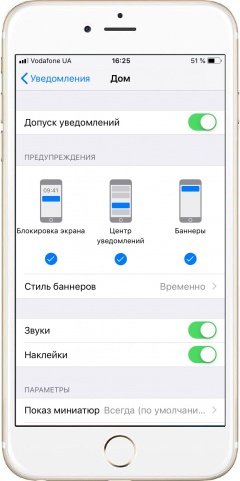Уведомления в iPhone сообщают пользователю о тех или иных важных событиях. Но если в информации о каких-то событиях нет необходимости? Или же нет необходимости отображения событий на экране блокировки?
В этом случае достаточно лишь произвести некоторые настройки.
|
|
Как настроить уведомления - В меню «Настройки» находим пункт «Уведомления».
- Пункт «Показ миниатюр» позволяет включить («Всегда»), отключить («Никогда») или отображать значки уведомлений только на разблокированном экране («Без блокировки»).
- Пункт «Предложения Siri» позволяет задать, какие функции каких программ в iPhone можно будет включать (активировать) при помощи интерактивной вопросно-ответной системы Siri Прямо с заблокированного экрана. При этом вывести iPhone из режима сна все же придется.
|
|
|
Как изменить стиль уведомлений - В меню «Уведомления» переходим во вкладку «Стиль уведомлений».
- Справа от изменяемой программы жмем кнопку «>».
- В открывшемся меню можно разрешить программе показ уведомлений на заблокированном экране («Блокировка экрана»), в «Центре уведомлений» или в виде «Баннера». Чтобы деактивировать одну из возможностей, просто снимите внизу галочку.
- В меню «Стиль баннеров» можно задать «временное» или «постоянное» (до прочтения) отображение баннера уведомления.
- Здесь же можно активировать или отключить звуковое сопровождение уведомления, а также деактивировать «Наклейки». В последнем случае уведомления программы не будут отображаться в виде стикера в правом верхнем углу ее иконки на рабочем столе.
|
Видео
Теги:
Сообщения,
Настройка,
Комментарии (0) |
Обновлено: September 8, 2020